AACは音声の圧縮符号化方式の一つです。MP3などの音声形式よりも高い音質を提供するため、MP4から音声を抽出したい場合は、AAC形式で保存することをおすすめします。
今回の記事では、MP4 AAC変換フリーソフトをいくつか紹介し、無料でMP4をAACに変換する方法を説明します。
Free HD Video Converter Factoryは実用的なMP4 AAC変換フリーソフトです。MP4から音声を抽出して、AACに変換するほか、動画からMP3、WAV、FLACへの変換にも対応しています。また、MP4動画の編集、ファイルサイズの圧縮、字幕の追加などの機能も提供します。ソフトのインターフェースがシンプルで、初心者でも簡単にMP4をAACに変換できます。
Free HD Video Converter Factoryを起動し、「変換」タブに切り替えます。
「+ファイル追加」または画面中央の「+」をクリックして、MP4ファイルをソフトに追加します。
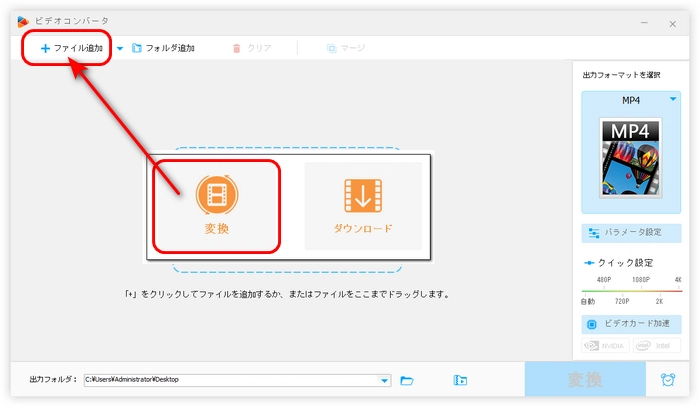
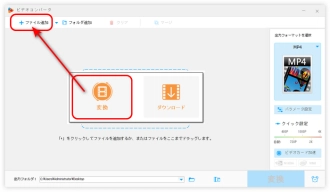
ヒント:ハサミのような「切り取り」アイコンをクリックして、動画の不要な部分をカットすることができます。
右側の形式アイコンをクリックして、「音楽」カテゴリに移動し、「AAC」形式を選択します。
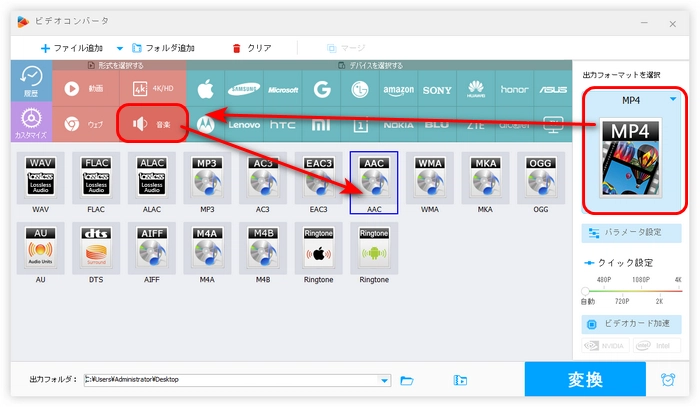
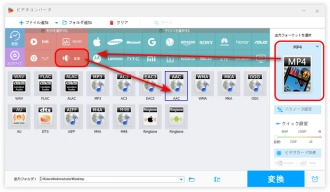
ヒント:形式アイコン下の「パラメータ設定」をクリックして、音声ファイルの音量、ビットレートなどを変更できます。
画面の下部にある逆三角形をクリックして、出力フォルダを設定します。
「変換」をクリックして、AACファイルを出力します。
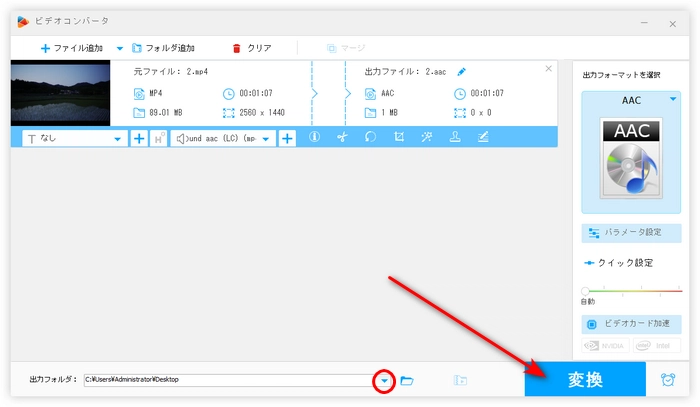
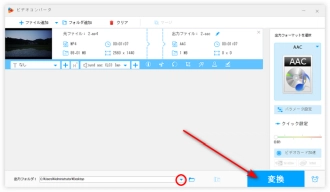
WonderFox Free HD Video Converter Factoryを無料ダウンロード>>>WonderFox Free HD Video Converter Factoryを無料ダウンロード>>>
XMedia RecodeはMP4、AAC、MP3、MKV、MOVなど、ほとんどの形式に対応している変換フリーソフトです。MP4をAACに変換できるだけでなく、動画の解像度、ビットレート、フレームレートなどの変更も可能です。
MP4 AAC変換フリーソフト「XMedia Recode」の利用手順:
1.XMedia Recodeを起動し、「ファイルを開く」をクリックして、AACに変換したいMP4ファイルをフリーソフトに追加します。
2.「形式」リストから出力形式としてAACを選択します。
3.「出力方法」を「フォルダに保存」に設定し、「参照」をクリックして保存フォルダを選択します。
4.「リストに追加」>「エンコード」をクリックして、フリーソフトでMP4をAACに変換します。
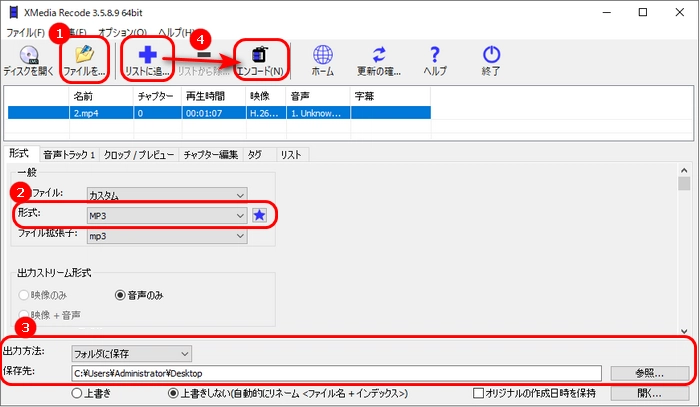
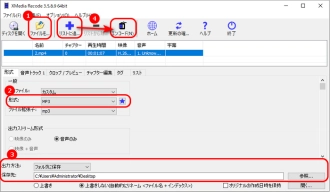
Moo0 動画変換器は簡単に使えるMP4 AAC変換フリーソフトです。このソフトはほとんどの動画・音声形式に対応し、動画をスマホ、iPod、DVD 焼き用などのファイル形式に変換することも可能です。
MP4 AAC変換フリーソフト「Moo0 動画変換器」の利用手順:
1.Moo0 動画変換器を起動し、左上の「ファイル」をクリックして、変換したファイルの出力先を指定します。
2.「変換先タイプ」ドロップダウンリストから「.AAC」を選択します。
3.必要に応じて、「詳細オプション」をクリックして、ファイルの音質、周波数、チャンネル数、音量を変更できます。
4.MP4ファイルを「ドロップボックス」にドラッグすると、すぐにAACに変換されます。
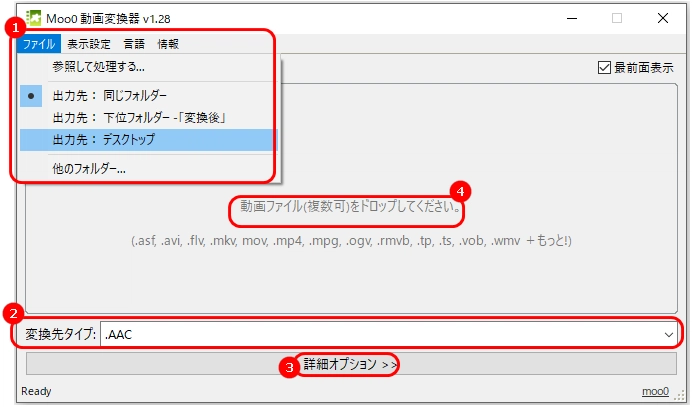
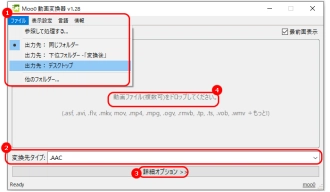
Freemake Audio Converterは使いやすいMP4 AAC変換フリーソフトです。MP4などの動画から音声を抽出して保存するほか、音声ファイルをMP3、AAC、WAVなどの形式に変換することもできます。
MP4 AAC変換フリーソフト「Freemake Audio Converter」の利用手順:
1.Freemake Audio Converterを実行し、「オーディオ」をクリックして、MP4動画を変換フリーソフトに追加します。
2.画面下部から「ACC」アイコンをクリックして、「AAC出力パラメータ」画面を開きます。
3.「…」をクリックして、AACファイルの保存フォルダを設定します。
4.「変換する」をクリックして、MP4をAACに変換します。
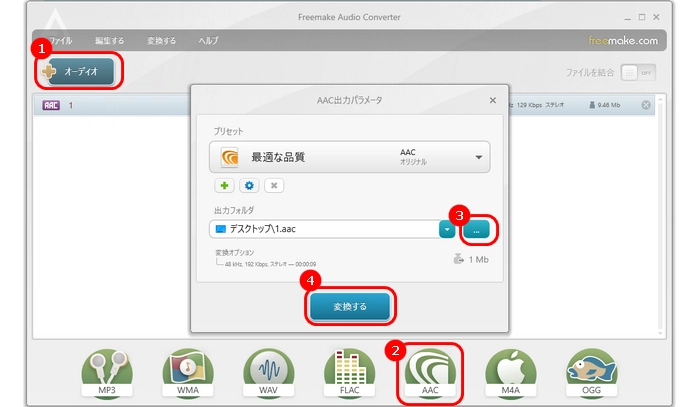
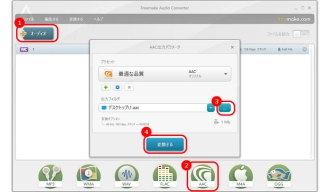
MP4をAACに変換できるフリーソフトはたくさんありますが、一番オススメしたいのはFree HD Video Converter Factoryです。変換速度が速い上に、動画・音楽編集、ダウンロード機能もあります。必要があれば、ぜひこのソフトを無料ダウンロードして体験してみてください。
1.
2.
3.
4.

Mac&Windowsパソコンで使えるスクリーンレコーダーおすすめ8選

MP4動画の向きを変える方法3選

PCでレンタルDVDをダビングする方法まとめ「無料・有料」
利用規約 | プライバシーポリシー | ライセンスポリシー | Copyright © 2009-2024 WonderFox Soft, Inc. All Rights Reserved.